2022 年 11 月 25 日由 管理員 更新 發表回复 »
如何將 PowerToys 設置傳輸到另一台 Windows 11 計算機?需要在重新安裝 Windows 之前創建 PowerToys 設置的備份嗎?在本教程中,我們將引導您完成在 Windows 11 中備份和恢復 PowerToys 設置的步驟。
第 1 部分:輕鬆備份 PowerToys 設置
打開 PowerToys 後,選擇常規類別。在右側窗格中,向下滾動到底部,您應該會看到“備份和還原”部分。點擊瀏覽按鈕選擇您要保存備份的位置,然後點擊備份按鈕。
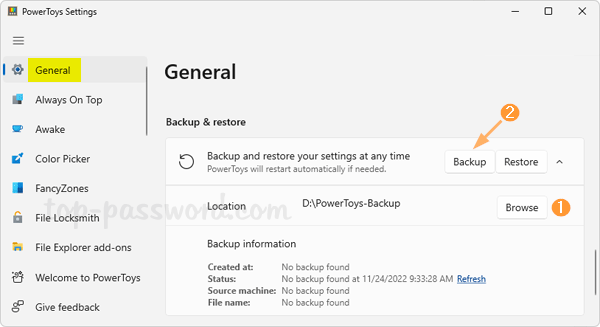
你會立即得到消息說“備份完成”。
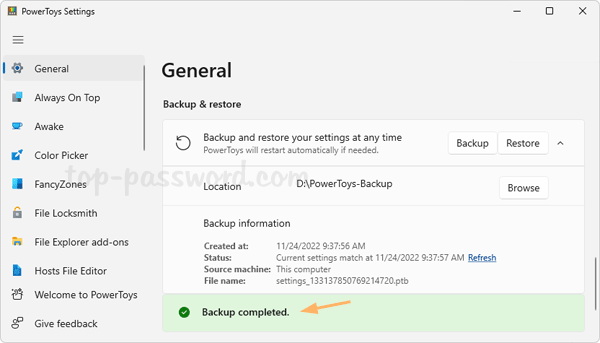
備份文件以.ptb 擴展名結尾,實際上是自解壓文件。如果將文件擴展名重命名為.zip 並解壓,您將看到一堆.sqlite 文件。
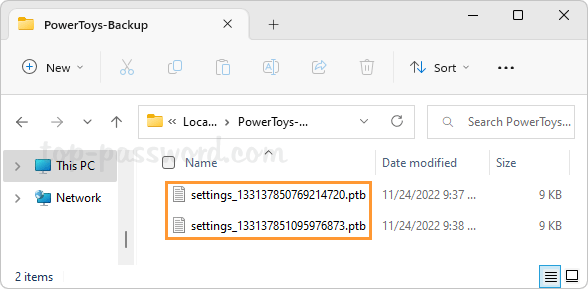
第 2 部分:在相同或不同 PC 上恢復 PowerToys 設置
開始之前,將您之前備份的.ptb 文件傳輸或複製到目標計算機。接下來,按照以下步驟執行恢復:
打開 PowerToys 應用並選擇常規類別。在“備份和恢復”部分下,單擊“刷新”鏈接以確保 PowerToys 檢測到您的目標.ptb 文件。如果備份位置有多個.ptb 文件,則只會使用具有最新日期的文件進行恢復。
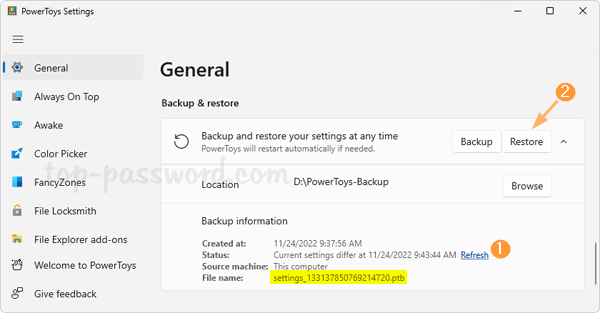
點擊恢復按鈕。 PowerToys 將自動重啟並應用您的新設置。